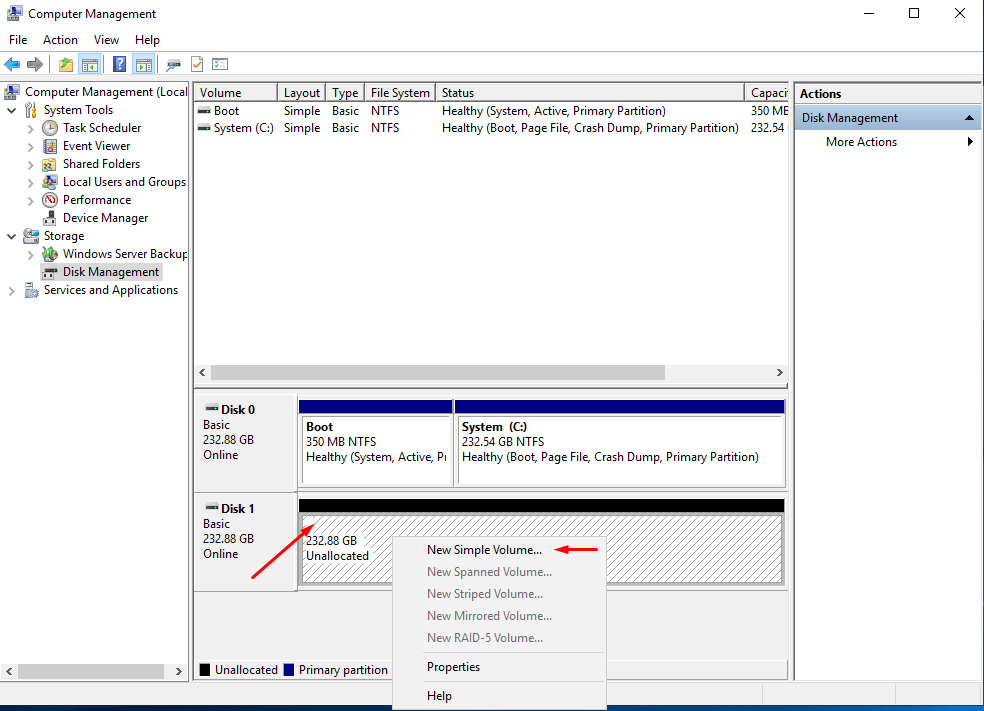Die zweite Festplatte wird bei uns lediglich bei einer Installation mit RAID eingesetzt. Sofern Sie eine Installation ohne RAID bestellt haben, ist die 2. Festplatte nicht genutzt. Wenn Sie diese nutzen wollen müssen Sie die Festplatte partitionieren, formatieren und in Ihr System einbinden.
Mit dem Befehl "fdisk -l" können Sie sich, die im System verfügbaren Festplatten und deren Partitionen, anzeigen lassen. Die Ausgabe variiert vermutlich bei Ihrem Server zu unserem Beispiel, je nach verbauten Festplatten und deren Anzahl. In unserem Beispiel sind zwei Festplatten im System verbaut.
fdisk -l
Disk /dev/sda: 15 heads, 57 sectors, 790 cylinders
Units = cylinders of 855 * 512 bytes
Device Boot Begin Start End Blocks Id System
/dev/sda1 1 1 24 10231+ 82 Linux swap
/dev/sda2 25 25 48 10260 83 Linux native
Disk /dev/sdb: 15 heads, 57 sectors, 790 cylinders
Units = cylinders of 885 * 512 bytes
Device Boot Begin Start End Blocks Id System
/dev/sdb1 1 1 48 10260 83 Linux native
Zu sehen ist hier, dass zwei Festplatten verbaut sind:
/dev/sda -> erste Festplatte im System
/dev/sda1 und /dev/sda2 -> zwei Partitionen
/dev/sdb -> zweite Festplatte im System
/dev/sdb1 -> Partition
Zudem zeigt der Punkt "System", welchen Typ die Partition hat.
Linux Swap
Linux swap bezeichnet die Swap Partiton in der das Betriebssystem Daten auslagern kann.
Linux nativ / Linux
Diese Partitionen enthalten in der Regel ein Linux Dateisystem mit Daten, die gemountet werden können.
Linux Raidverbund
Diese Partitionen sind Teil eines Raidverbundes. Hier wird im nachfolgenden noch näher darauf eingegangen.
Festplatte mounten
- Festplatte partitionieren
fdisk /dev/sdbinnerhalb der Befehlsoberfläche folgende Tasten drücken:
erstellen einer neuen Partition Taste n
Partitionsnummer Taste 1
Vorgabe der Startzylinders übernehmen Return
Vorgabe des Endzylinders übernehmen Return
Partitonierung schreiben Taste w - nach erfolgreicher Partitionierung muss die Festplatte formatiert werden
mkfs.ext4 /dev/sdb1nun muss nur noch der Mountpunkt der Festplatte (das Verzeichnis unter der diese erreichbar sein soll) zusätzlich in die /etc/fstab eingetragen werden. Bitte beachten Sie das das Verzeichnis zuvor existieren muss. Der Eintrag könnte z.B. so aussehen:
/dev/sdb1 /Zweite-Festplatte ext4 acl,user_xattr 1 2weitergehende Informationen finden Sie z.B. auf der Seite:
http://www.linux-ag.de/linux/LHB/node153.html
Unter Windows können Sie das Partitionieren und Formatieren über den Punkt:
Start => Verwaltung => Computerverwaltung => Datenspeicher durchführen.